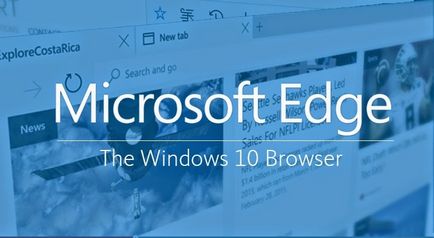
Запустивши веб-оглядач, на екрані з'являється «Мій канал новин», в якому посередині розміщена пошуковий рядок. У верхній частині екрану розміщена кнопка «Налаштувати», за допомогою якої можна вказати новинні теми для розміщення їх на стартовій сторінці.
Робота з вкладками проходить за таким же принципом, що і в браузерах на движку Chromium. Сюди можна віднести відкриття нової вкладки за допомогою клавіші «+», де будуть показуватися популярні ресурси. Також є можливість зробити відкриту вкладку окремим вікном інтернет-провідника.
Можливості нового оглядача
Перед тим як налаштовувати оглядач, рекомендується ознайомитися з його основними можливостями, щоб в майбутньому можна було розуміти, що для чого необхідно, і як це налаштувати.
Для активації режиму читання можна скористатися комбінацією клавіш Ctrl + Shift + R. Якщо натиснути на Ctrl + G, тоді відобразиться перелік для читання, в якому розміщені статті, додані раніше для подальшого їх прочитання.
Ця функція абсолютно нова для браузерів. Вона призначена для малювання та створення заміток безпосередньо на відкритій сторінці. Надалі її можна відправити іншому користувачеві або зберегти на своєму комп'ютері. Щоб відкрити цей режим, необхідно натиснути на спеціальну кнопку, на якій намальований олівець в квадратику.
Закладки, завантаження, історія
Ці можливості не можна назвати новими. Вони, як і раніше, призначені для швидкого доступу до популярних сторінок. Якщо необхідно потрапити в один з цих пунктів, необхідно натиснути на кнопку з трьома рисками. Після цього з'явиться панель, де розташовані всі елементи. Тут їх можна переглядати, очищати або переносити закладки зі сторонніх веб-оглядачів. При необхідності цю панель можна зафіксувати. Для цього необхідно клікнути на шпильку верху панелі.
Настройки
Для переходу в настройки необхідно натиснути на клавішу з трикрапкою вгорі вікна.
Тут практично все те ж саме, що і в інших браузерах, тому розібратися з ними буде нескладно. Варто відзначити, всього пару з них, які заслуговують на окрему увагу.
Функція «Нове вікно InPrivate» призначена для відкриття вікна браузера на зразок режиму «Інкогніто» в Google Chrome. Переглядаючи сторінки в даному вікні, не зберігаються куки, кеш і історія.
«Закріпити на початковому екрані» - опція, яка дозволяє розміщувати плитку інтернет-ресурсу в «Пуск», що дає змогу отримати доступ на нього.
Розділ «Відкрити нові вкладки за допомогою» дозволяє задавати, що саме буде відкриватися при запуску нових вкладок. При виборі «Кращі сайти», вкладка буде відображати ресурси, які користувач постійно відвідує.